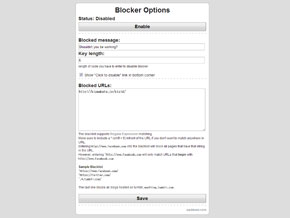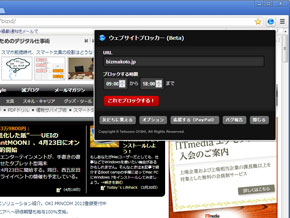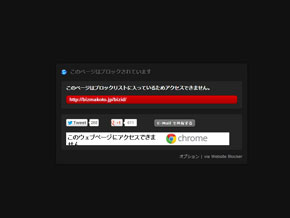目的別:見たくないサイトをブロックできるChrome拡張機能5選:3分LifeHacking(2/3 ページ)
ワイルドカードでのブロックにも対応した「Blocker」
ドメイン単位やURL単位だけでなく、ワイルドカードを用いた条件指定もできるのが「Blocker」だ。「***.tumblr.com」など、サブドメインをまとめてブロックするのに威力を発揮する。
ブロックするには設定画面から対象サイトのURLないしはワイルドカードを入力すればよい。ブロックを解除するには、画面に表示される解除キー(デフォルトだと15文字、短縮可)を入力する必要がある。あえて解除を面倒にすることで、なるべく解除させないようにしようとする設計思想が見て取れる。
ネックなのは、ツールバー上のボタンをクリックして追加する方式ではなく、URLをコピペで手動追加しなくてはいけないこと。そのため使い始めて最初のうちはやや手間が掛かるが、ワイルドカードが使えるサイトブロック拡張機能はあまりないこともあり、そのようなサイトにのみ限定して使うのもよさそうだ。

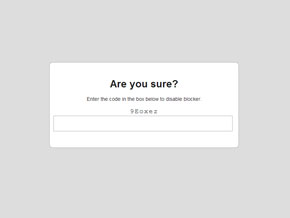 画像左はブロックされた状態。「仕事をしないといけないのでは?」と精神的に攻撃を仕掛けてくる。ブロックを解除するには解除キーを入力する必要がある。画像右のようにブロック済みの全サイトが一括で解除されるので、特定のサイトだけを一時的に表示するという使い方には向かない
画像左はブロックされた状態。「仕事をしないといけないのでは?」と精神的に攻撃を仕掛けてくる。ブロックを解除するには解除キーを入力する必要がある。画像右のようにブロック済みの全サイトが一括で解除されるので、特定のサイトだけを一時的に表示するという使い方には向かない時間帯を指定してブロックできる国産ツール「ウェブサイトブロッカー(Beta)」
ブロックするサイトごとに、ブロックする時間帯を指定できる国産ツールが「ウェブサイトブロッカー(Beta)」だ。定時内はブロックし、定時を過ぎると解除するといった使い方が可能になる。
ブロックするサイトの追加は、ツールバーのボタンをクリックするか、あるいは設定画面から直接入力もできる。ブロックはドメイン単位のみとなっており、末尾に「0900-1800」といった書式で時間を記述することで、その時間帯のみブロックできる。ブロック機能や時間設定といった機能を個別にオンオフすることも可能だ。
ブロックを解除した際に復帰するのに手動でリロードしてやる必要があったり、またリロードしてもうまく解除されずにページを開き直さなくてはいけないケースがあったりと不安定な挙動も一部に見られるが、日本語の分かりやすい表示と、時間設定の機能はなかなか有用だ。数少ない国産ツールで、現在β版ということで、今後の発展に期待したい。
関連記事
 グーグルが選ぶChromeエクステンション「ベスト10+1」
グーグルが選ぶChromeエクステンション「ベスト10+1」
グーグルは、Webブラウザ「Google Chrome」の使い勝手を向上するエクステンションについて、日本法人の社員が選んだ「ベスト10+番外編」を発表した。 Googleの検索結果とEvernoteのメモをダブル表示――Chrome拡張機能がバージョンアップ
Googleの検索結果とEvernoteのメモをダブル表示――Chrome拡張機能がバージョンアップ
EvernoteのGoogle Chrome拡張機能がバージョンアップ。Googleの検索結果画面に、検索内容に合致するEvernoteのノート数を同時表示できるようになった。 10個以上ブラウザタブを開いてはいけない理由
10個以上ブラウザタブを開いてはいけない理由
ブラウザタブを一度に10以上も開いていたら、PCが不安定になるのは当たり前です。タブをたくさん開かずともすむ方法を考えてみましょう。 最新ブラウザのパフォーマンスをチェックする
最新ブラウザのパフォーマンスをチェックする
昨今のWebブラウザのトレンドはずばり「高速化」。最新のブラウザにページを読み込ませ、実際の速度を測ってみよう。
Copyright © ITmedia, Inc. All Rights Reserved.
人気記事ランキング
- Windows 11の永続ライセンスが消えて“毎月課金”になる予感
- 「子会社系SIer」で深刻化する“忙し過ぎ問題” 最も不足している意外なIT人材とは?
- 爆売れだった「ノートPC」が早くも旧世代の現実
- “脱Windows”が無理なら挑まざるを得ない「Windows 11移行」実践ガイド
- VMwareが「ESXi無償版」の提供を終了 移行先の有力候補は?
- 富士通とNECの最新受注状況から探る 「2024年度国内IT需要の行方」
- プロンプト作成は「ヒトに残された」仕事か? それともただの「時間の浪費」なのか
- ドローンいらず? 飛行動画作成できる「Google Earth Studio」登場
- 「アダルトビデオが無料です」――IE標的のトロイの木馬に要注意
- 江崎グリコ、基幹システムの切り替え失敗によって出荷や業務が一時停止